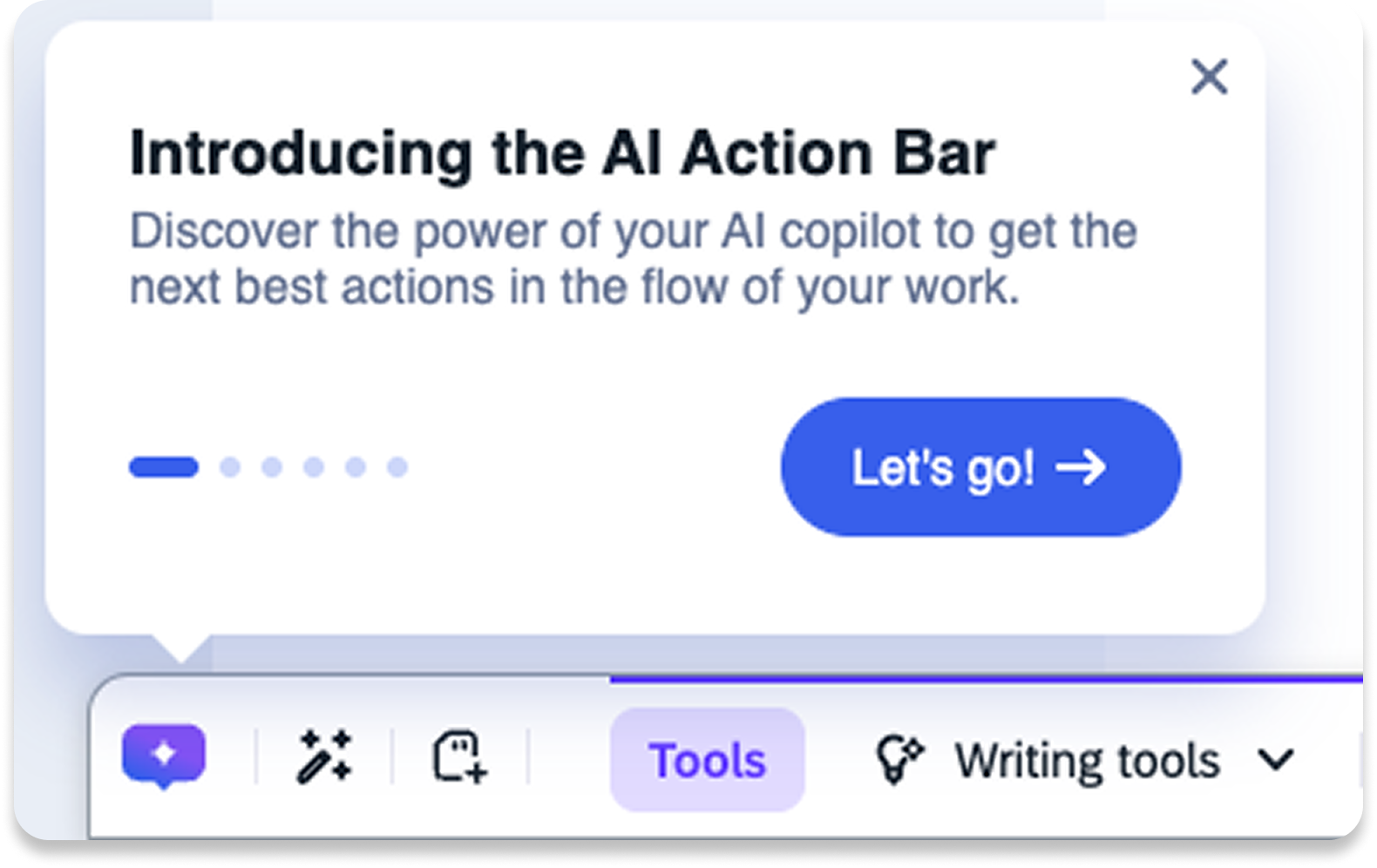Welcome to the
WalkMe Help Center
Please log in to continue

Please log in to continue

La barra de acciones es una superposición inteligente y proactiva, disponible en todas las aplicaciones web.
Los usuarios pueden iniciar acciones seleccionando un lanzador dentro de la barra, o la barra proporcionará automáticamente sugerencias relevantes basadas en la lógica predefinida configurada por un administrador de la empresa.
Este artículo cubre las acciones predefinidas disponibles en la barra de acciones, la configuración de la barra y cómo crear acciones personalizadas. Los temas clave incluyen:
Widget
Ejecuta una acción rápida
Herramientas de lectura y escritura
Herramientas de flujo de trabajo
Creación de acciones personalizadas
Configuración de la barra de acciones
Incorporación de usuarios

Chatea con asistentes de IA o explora los recursos de la empresa.
Cambia entre opciones de acceso rápido, como el Menú WalkMe, el Aprendizaje o los asistentes de IA que has conectado.
Cómo funciona
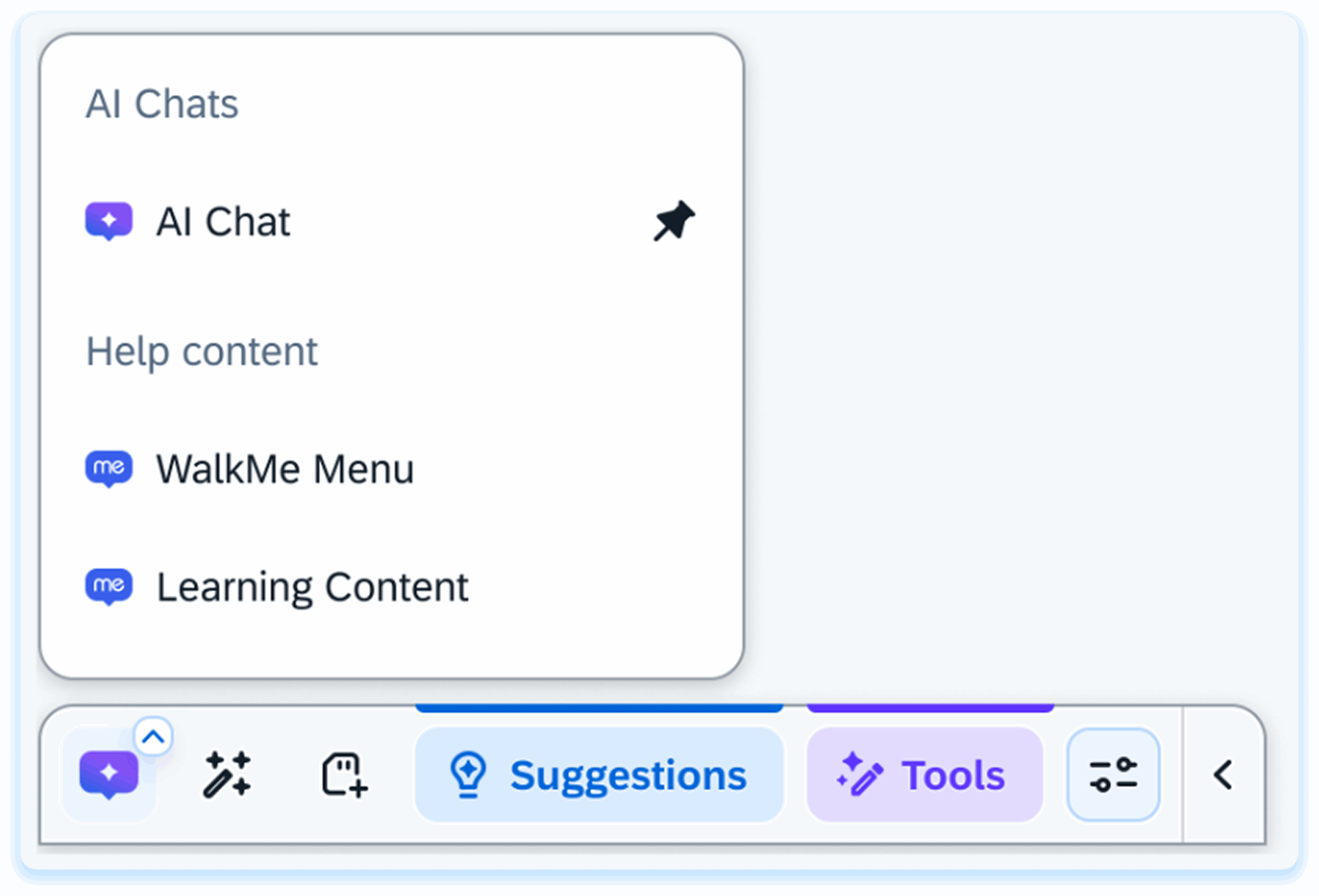
Pide a la IA que te ayude a completar una tarea como resumir, redactar o generar ideas, al instante y en contexto.
Cómo funciona
Escribe una pregunta o solicitud, o elige una de las indicaciones sugeridas
![]() Presiona Enter o haz clic en el icono Generar para ejecutar la solicitud
Presiona Enter o haz clic en el icono Generar para ejecutar la solicitud
La IA generará una respuesta basada en el contenido y el contexto disponibles
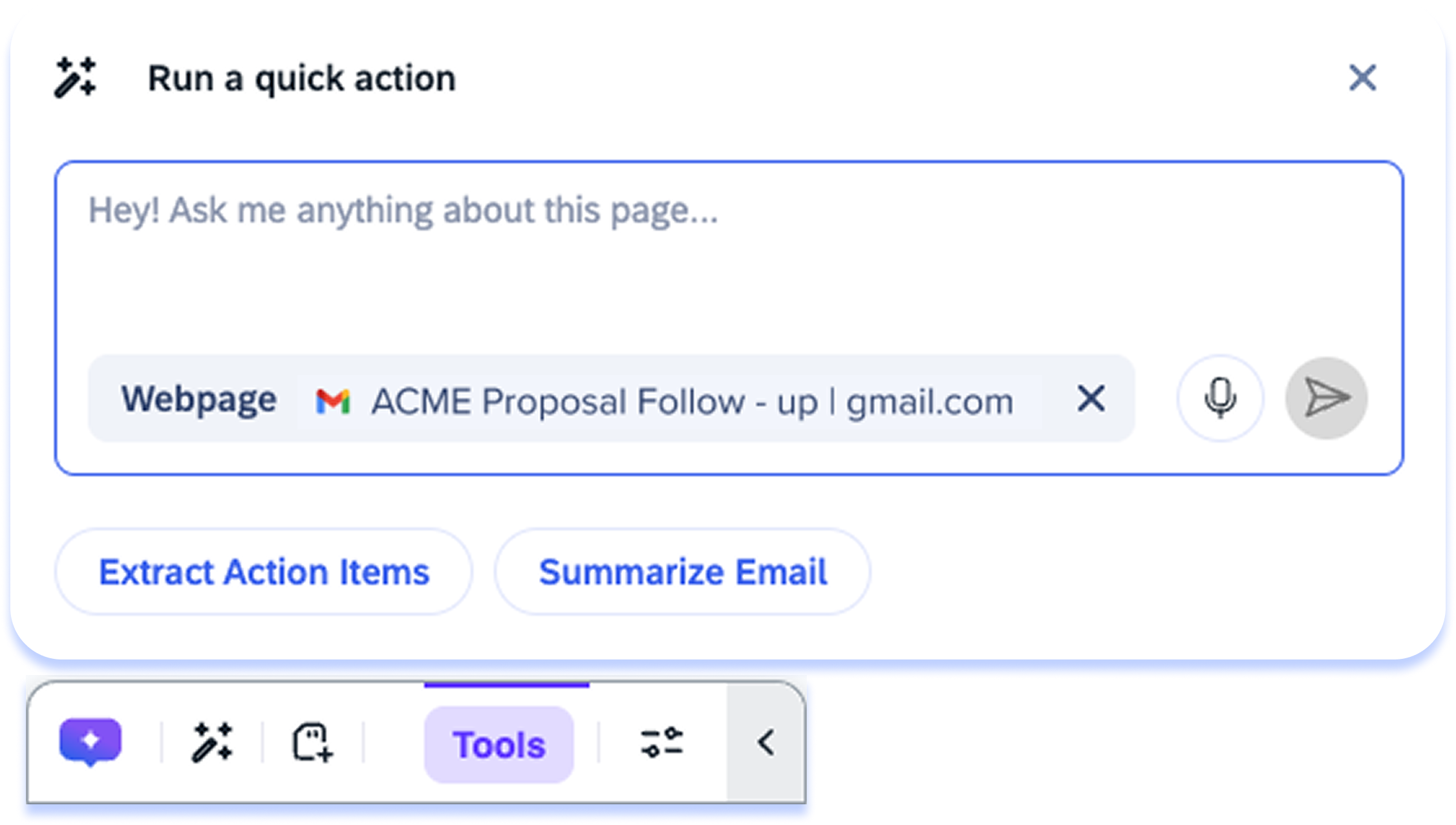
Contexto incluido
El menú desplegable de contexto te permite elegir el contenido que debe utilizar la IA al responder. Puedes seleccionar entre:
Texto resaltado: se centra solo en el texto que has seleccionado
Campo de texto: utiliza lo que has escrito en un formulario o entrada
Página completa: examina todo el contenido visible de la página
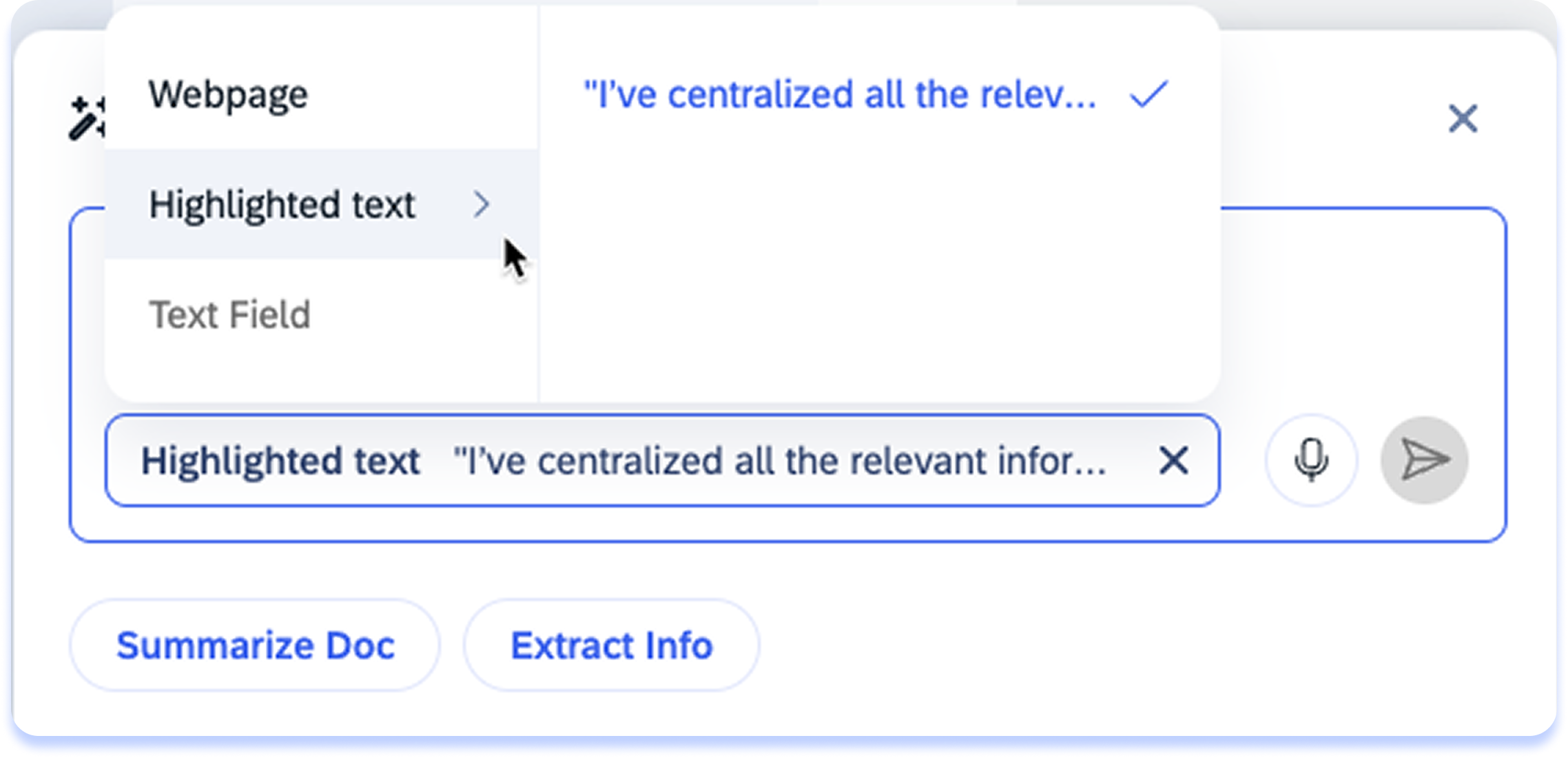
La IA también puede detectar cuándo el contexto debe cambiar. Por ejemplo:
Si resaltas texto, puede sugerir utilizarlo como contexto
Si cambias de página, es posible que te recomiende actualizar el contexto para que coincida
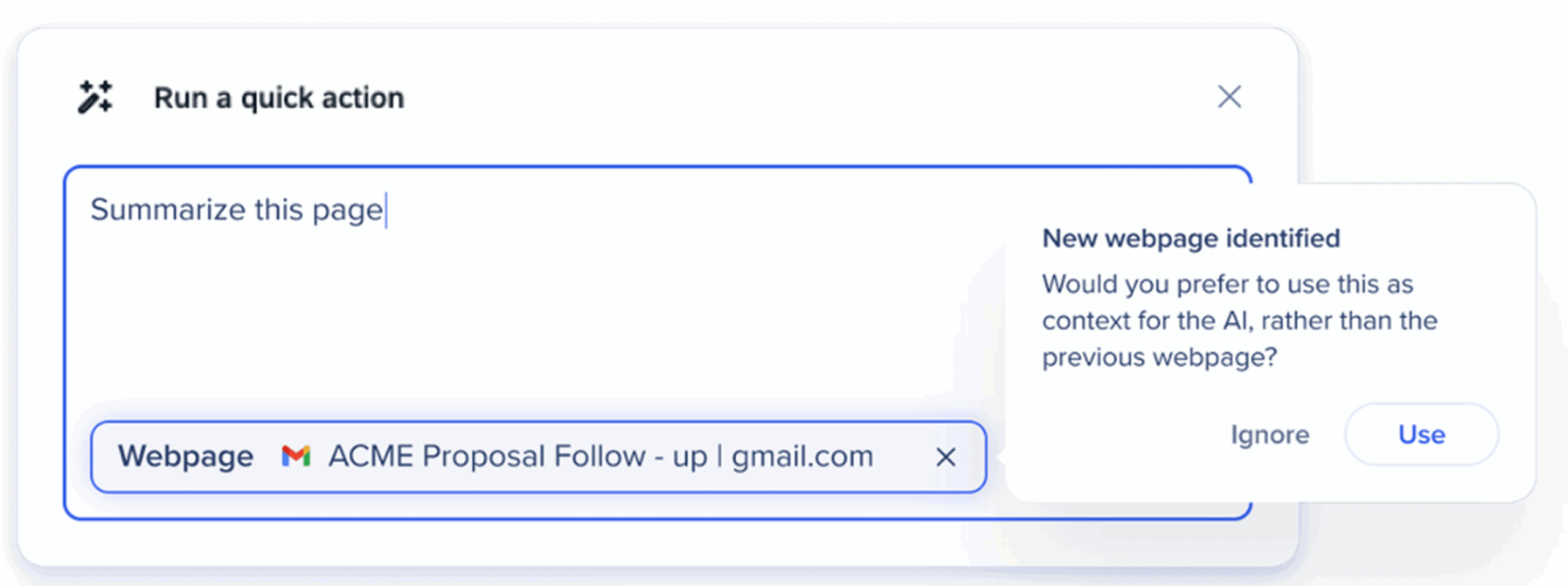
Sugerencias de indicaciones
Debajo del cuadro de entrada, verás sugerencias instantáneas: ideas cortas y prácticas basadas en tu contexto actual. Estas sugerencias son
Adaptadas a tu actividad
Diseñado para ayudarte a comenzar rápidamente (por ejemplo: Resume esta sección, Extrae elementos de acción, Resalta tareas abiertas)
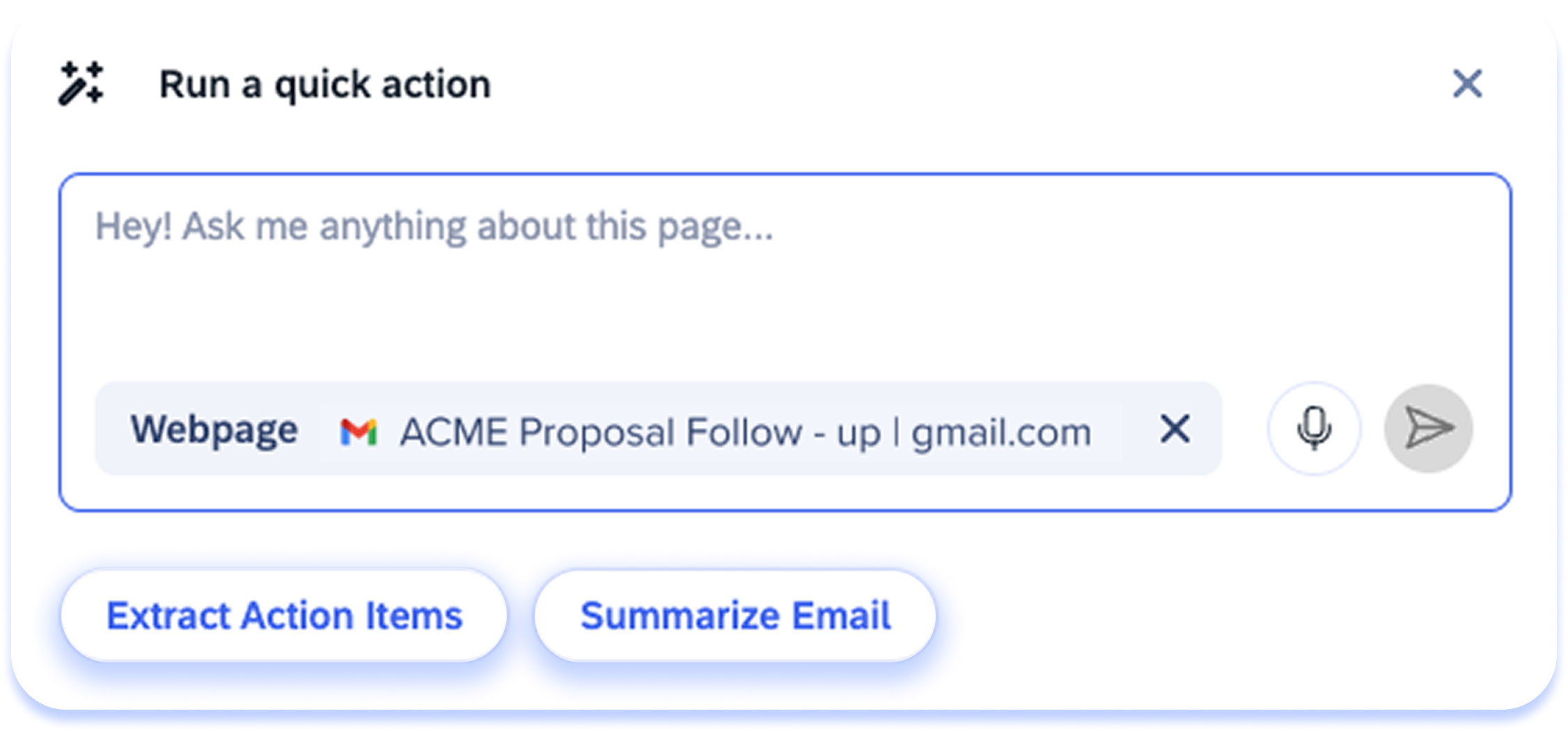
Después de generar
Una vez que se genere el contenido, puedes colocar el contenido generado por IA exactamente donde lo necesitas con los botones Insertar & Reemplazar. Estos nuevos controles del lanzador te permiten añadir o actualizar texto al instante en los campos correctos, agilizando la forma en que trabajas con la barra de acciones. Estos botones aparecerán automáticamente en el pie de página del iniciador en función del estado del campo de entrada.
Insertar: al hacer clic en Insertar se añade el texto a la página
Aparece solo si el campo de entrada está vacío
Insertar abajo: después de resaltar el texto, al hacer clic en Insertar abajo se insertará el texto debajo del texto resaltado
Aparece si hay texto en el campo de entrada
Reemplazar: después de resaltar el texto, al hacer clic en Reemplazar sustituirá el texto resaltado con texto generado por IA
Aparece si hay texto en el campo de entrada
Además, los creadores también tienen la opción de capturar el campo exacto donde se debe insertar el texto generado de la acción. Esto se puede hacer desde WalkMe Editor o WalkMe Console mientras se crea un tipo de lanzador de acción AI.
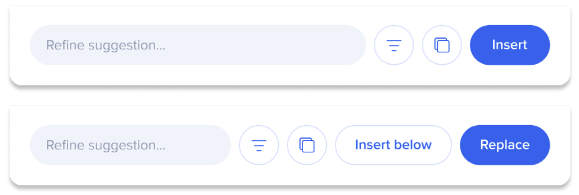
Medidas adicionales
Copiar: haz clic en Copiar para copiar el texto generado por IA![]()
Refinar: haz clic en Refinar para ajustar el texto generado por IA con controles de solicitud![]()
Refinar sugerencias: introduce texto en el campo Refinar sugerencia… para ajustar el texto generado por IA con un nuevo mensaje
Utiliza herramientas de lectura y escritura de IA siempre disponibles en la barra para procesar texto, incluidas herramientas de resumen, traducción y edición de escritura.

Corrección: revisa el texto en busca de errores gramaticales y ortográficos
Cambio de tono: ajusta el tono del texto según el menú de opciones de tono
Tono neutro
Tono formal
Suena casual
Tono motivador
Texto conciso: proporciona un texto alternativo que hace que el texto resaltado/capturado sea más conciso
Cambio de formato: ajusta el formato del texto según el menú de opciones de formato
Escribir en una lista con viñetas
Escribir en una lista numerada
Escribir como párrafo
Escribir como correo electrónico
Resumen del texto: resume el texto en una versión más corta que conserva los puntos clave
Traducción del texto: traduce el texto según los idiomas seleccionados disponibles en el menú de opciones de idioma
Traducir al inglés
Traducir al francés
Traducir al alemán
Traducir al español
Traducir al japonés
Traducir al hebreo
Las sugerencias proactivas en la Barra de Acción aparecen en el flujo de trabajo y proporcionan orientación hecha por la organización.

Las sugerencias proactivas son acciones creadas por tu organización para casos de uso contextuales específicos. Se basan en condiciones y solo aparecerán en la barra de acciones cuando se cumplan ciertas condiciones. Estas herramientas están diseñadas para aparecer durante el flujo de trabajo para facilitar las tareas o para alertarte. Ejemplos de acciones de flujo de trabajo:
Mejora las respuestas futuras de la IA almacenando información en la memoria de la barra de acciones.
Puedes hacerlo escaneando una página, guardando un resultado de un lanzador o añadiendo información directamente. La asistencia contextual de IA ofrecerá sugerencias más inteligentes y relevantes, reduciendo la necesidad de volver a introducir información

Cómo funciona
Escanea la página
![]() Haz clic en el icono Añadir a la memoria en la barra de acciones
Haz clic en el icono Añadir a la memoria en la barra de acciones
La IA escaneará la página actual en busca de cualquier detalle que desees guardar en su memoria.
La IA ofrecerá cinco sugerencias basadas en toda la página o el texto seleccionado
Puedes editar o eliminar estas sugerencias, o hacer clic en Añadir nueva memoria para añadir la información que desees guardar en la memoria
Haz clic en Guardar en memoria
Guardar el resultado de AI Launcher en la memoria
![]() Para guardar un resultado de IA desde cualquier lanzador en la Barra de Acción a la memoria, haz clic en el icono Guardar en la memoria.
Para guardar un resultado de IA desde cualquier lanzador en la Barra de Acción a la memoria, haz clic en el icono Guardar en la memoria.
Una vez que se hace clic, el resultado se guardará instantáneamente en la memoria
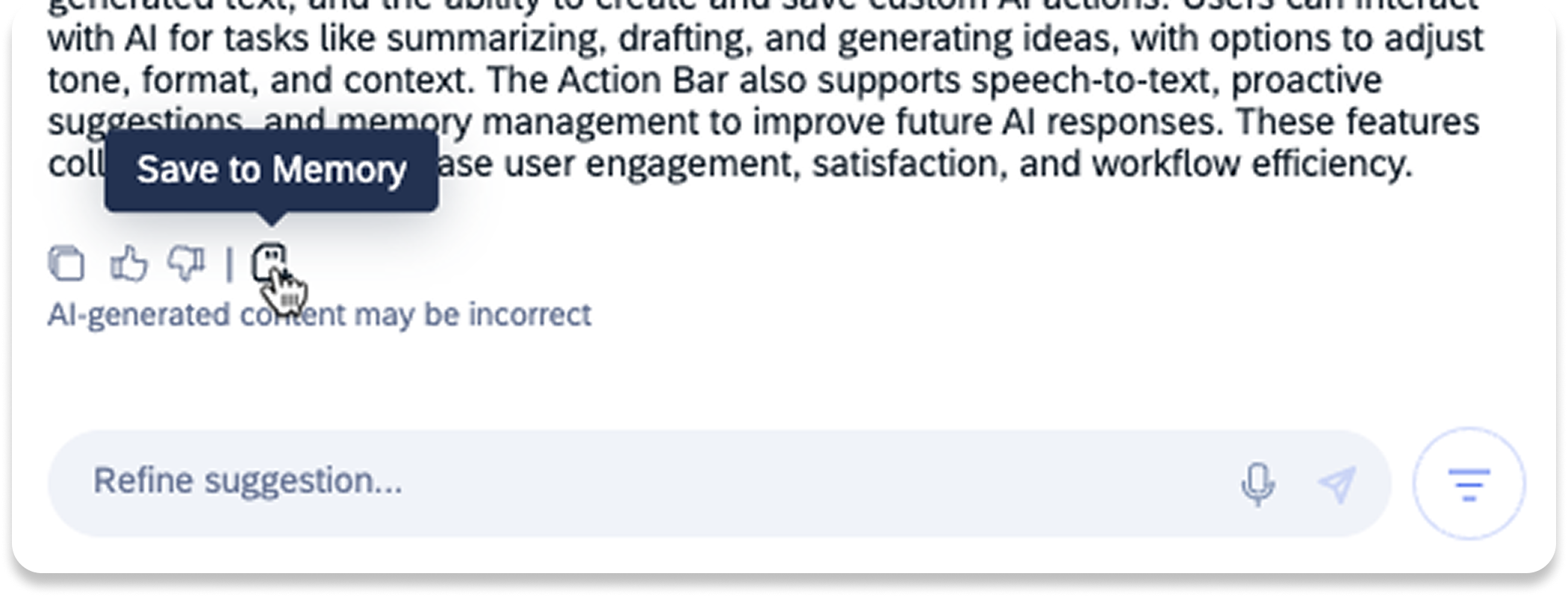
Crea y guarda tus propias indicaciones personalizadas para una reutilización rápida.
Cómo funciona
Haz clic en el icono Crear en la barra de acciones![]()
Haz clic en Crear primera acción
Haz clic en el botón Icono para seleccionar un icono para la acción
El icono aparecerá en la barra de acciones cuando el texto se resalte en la pantalla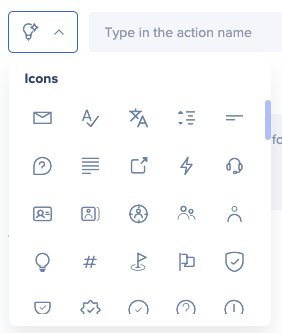
Introduce un nombre para la nueva acción
Introduce una solicitud para la nueva acción
Describe lo que deseas que la IA haga con el texto resaltado
Administrar la configuración de visibilidad:
Selecciona una configuración de visualización:
Mostrar en todas las aplicaciones: selecciona cuando la acción sea relevante para cualquier sitio web o aplicación
Mostrar solo en esta aplicación: selecciona cuando la acción sea relevante solo para la aplicación actual en la que te encuentras
Haz clic en Guardar
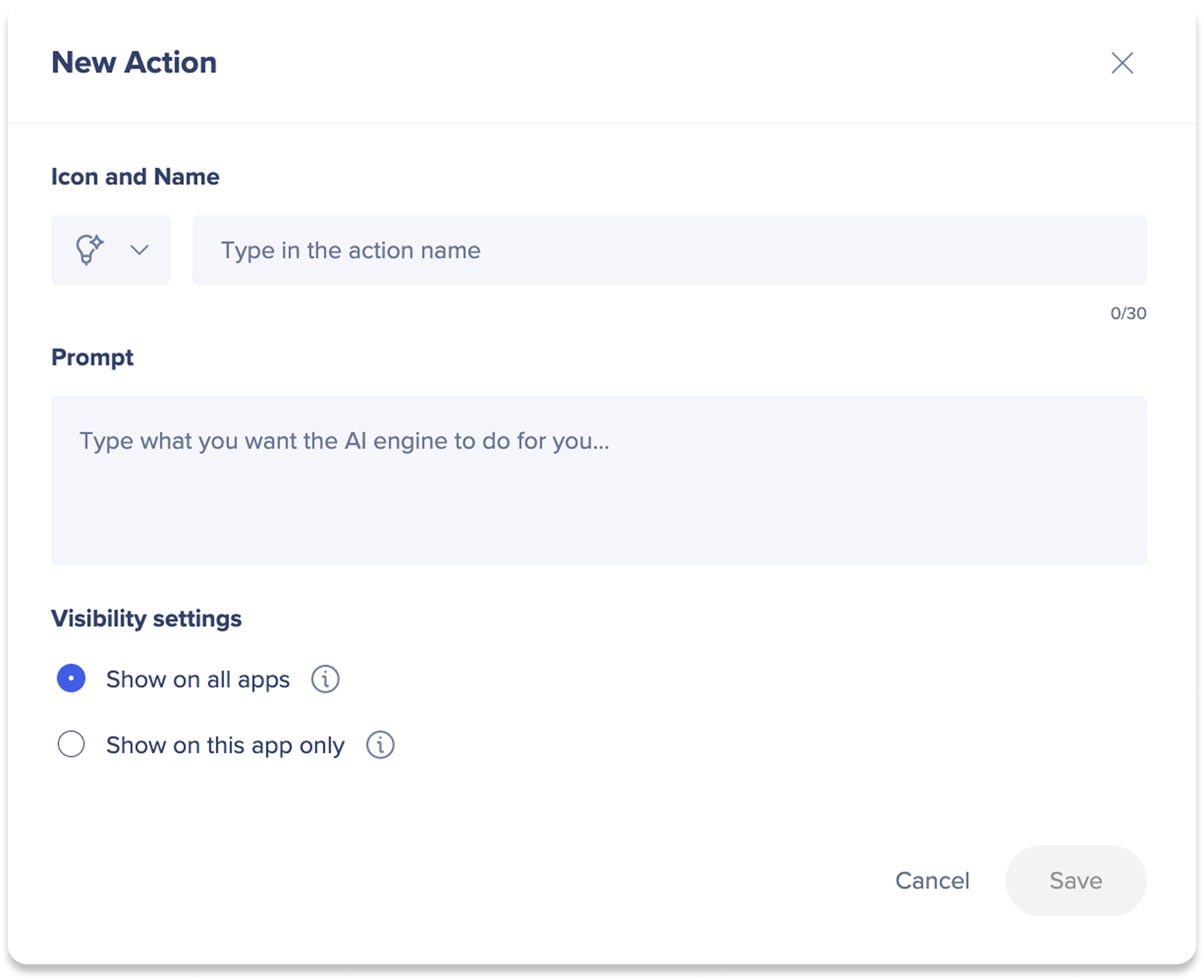
Después de generar contenido, haz clic en el icono Maximizar para ampliar la ventana de acción.
Además, puedes arrastrar la ventana de acción y también la barra de acción para una mejor accesibilidad y eficiencia
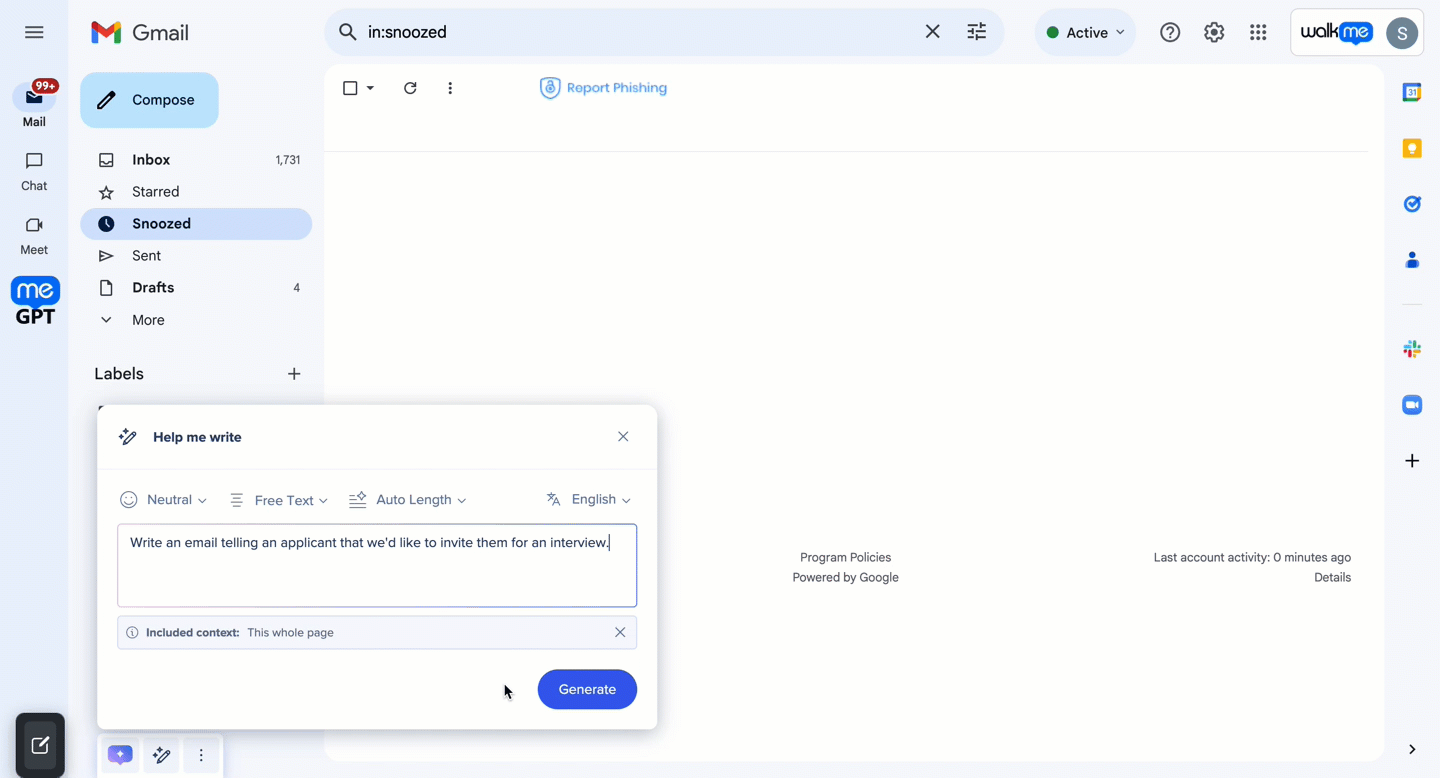
Cuando los usuarios vean por primera vez la barra de acciones, aparecerá automáticamente la guía de incorporación. Esta guía muestra a los usuarios las principales funciones de la barra de acciones y proporciona vídeos breves para explicar cada función. El proceso de incorporación garantiza que los usuarios entiendan cómo utilizar la barra de acciones de manera eficaz, mejorando así su experiencia general con la herramienta.
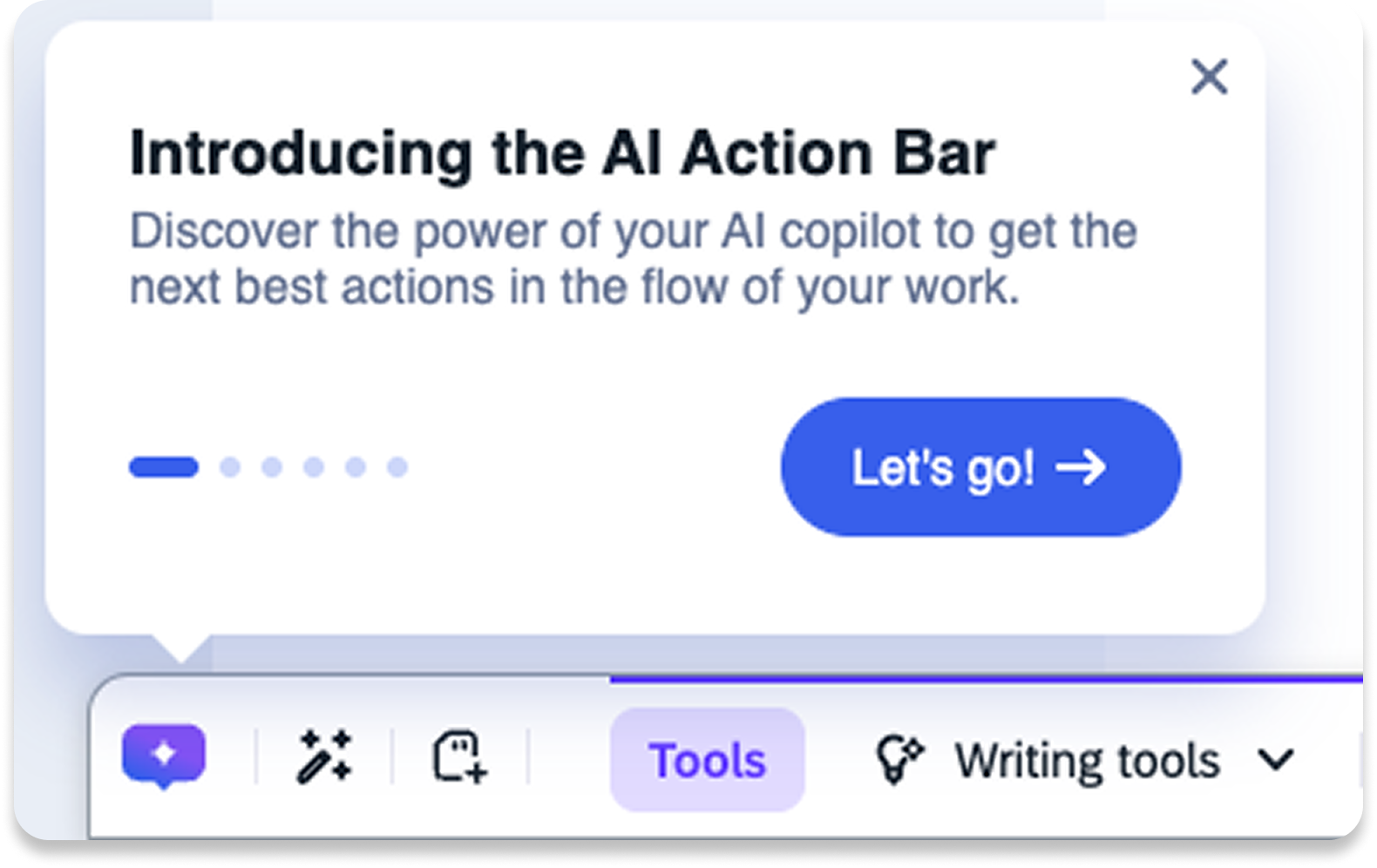
Haz clic derecho en las acciones para:
Fijar una acción a la barra
Ocultar una acción de la barra
Eliminar una acción
Editar una acción
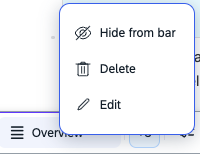
Las acciones de seguimiento aparecen en la respuesta del AI Launcher como pasos siguientes recomendados por IA en los que se puede hacer clic. Se adaptan al contexto y te ayudan a continuar un proceso, completar una tarea o activar un flujo de trabajo relacionado.
Al hacer clic en una acción de seguimiento, el chat de IA podría abrirse para iniciar una conversación, lanzar contenido de WalkMe como un Smart Walk-Thru, o llevarte a una herramienta o página relevante. Están diseñados para que sigas avanzando con el mínimo esfuerzo.
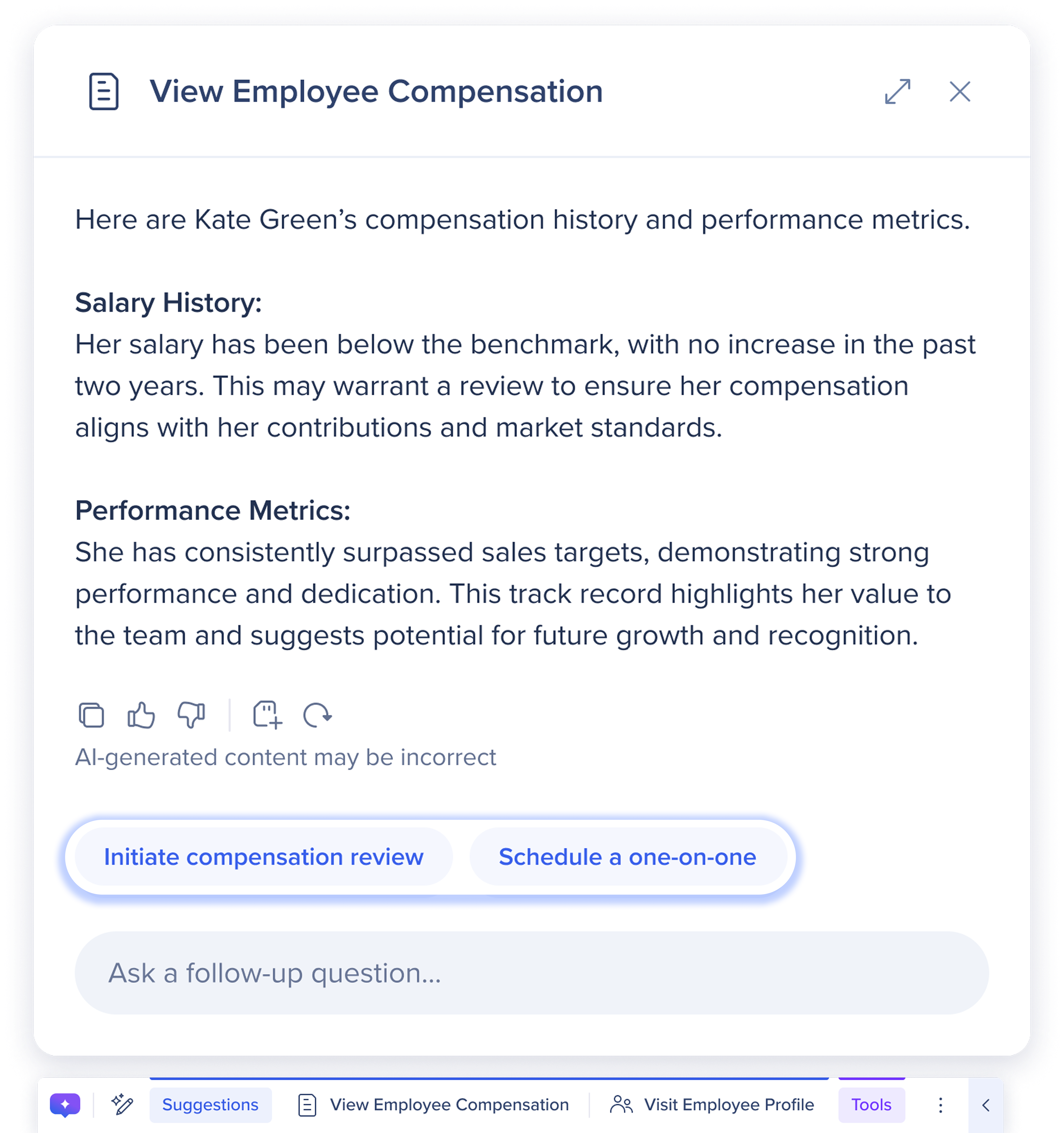
Con el soporte de voz a texto, la barra de acciones ahora se adapta a las preferencias del usuario, lo que hace que sea más fácil y rápido para aquellos que prefieren hablar en lugar de escribir.
Cómo funciona
![]() Haz clic en el icono de Micrófono
Haz clic en el icono de Micrófono
La IA comenzará a grabar tu discurso
Pide a la IA lo que te gustaría que hiciera por ti
![]() Haz clic en el icono de Detener para detener la grabación del discurso
Haz clic en el icono de Detener para detener la grabación del discurso
Ahora puedes interactuar con la barra de acciones y ver cómo las respuestas cobran vida con texto en negrita, viñetas y mucho más.

Interactúa con las acciones de seguimiento que ofrece la barra de acciones para iniciar conversaciones completas con la función de Chat IA de WalkMe, desbloqueando más contexto, acciones y un historial completo de conversaciones.
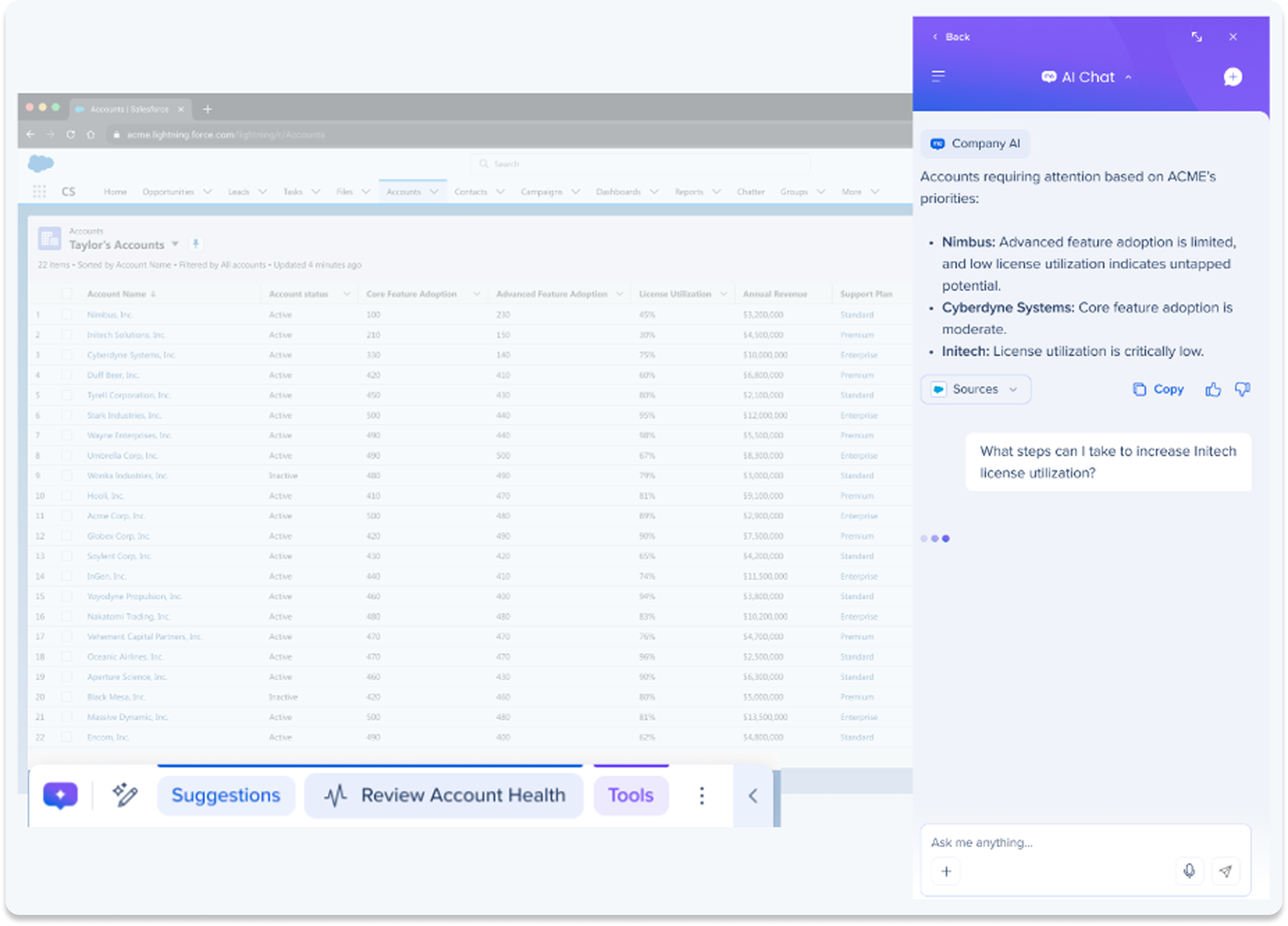
Guarda cualquier acción rápida como una acción personalizada reutilizable para simplificar las tareas repetitivas. Pasa el cursor sobre el título del aviso Abre una ventana de acción rápida y haz clic en el Guardar indicador icono para guardarlo para su uso futuro.

![]() Haz clic en el icono de Configuración para ajustar la visualización, el idioma y la configuración de accesibilidad y administrar acciones personalizadas.
Haz clic en el icono de Configuración para ajustar la visualización, el idioma y la configuración de accesibilidad y administrar acciones personalizadas.
Puedes ocultar la barra de acciones cuando no es necesaria para reducir las distracciones mientras trabajas. La barra se puede recuperar fácilmente en cualquier momento.
Cuando está oculta, la barra de acciones se desliza fuera de la pantalla, pero permanece disponible para volver a activarla. Puedes acceder a él de nuevo pasando el cursor cerca del borde de la pantalla donde estaba anclado anteriormente.
Ocultar opciones:
Para mostrar la barra:
Para destapar la barra, pasa el cursor cerca del borde de la pantalla hasta que reaparezca, luego haz clic en el icono de Pin en pantalla para mantenerla visible.
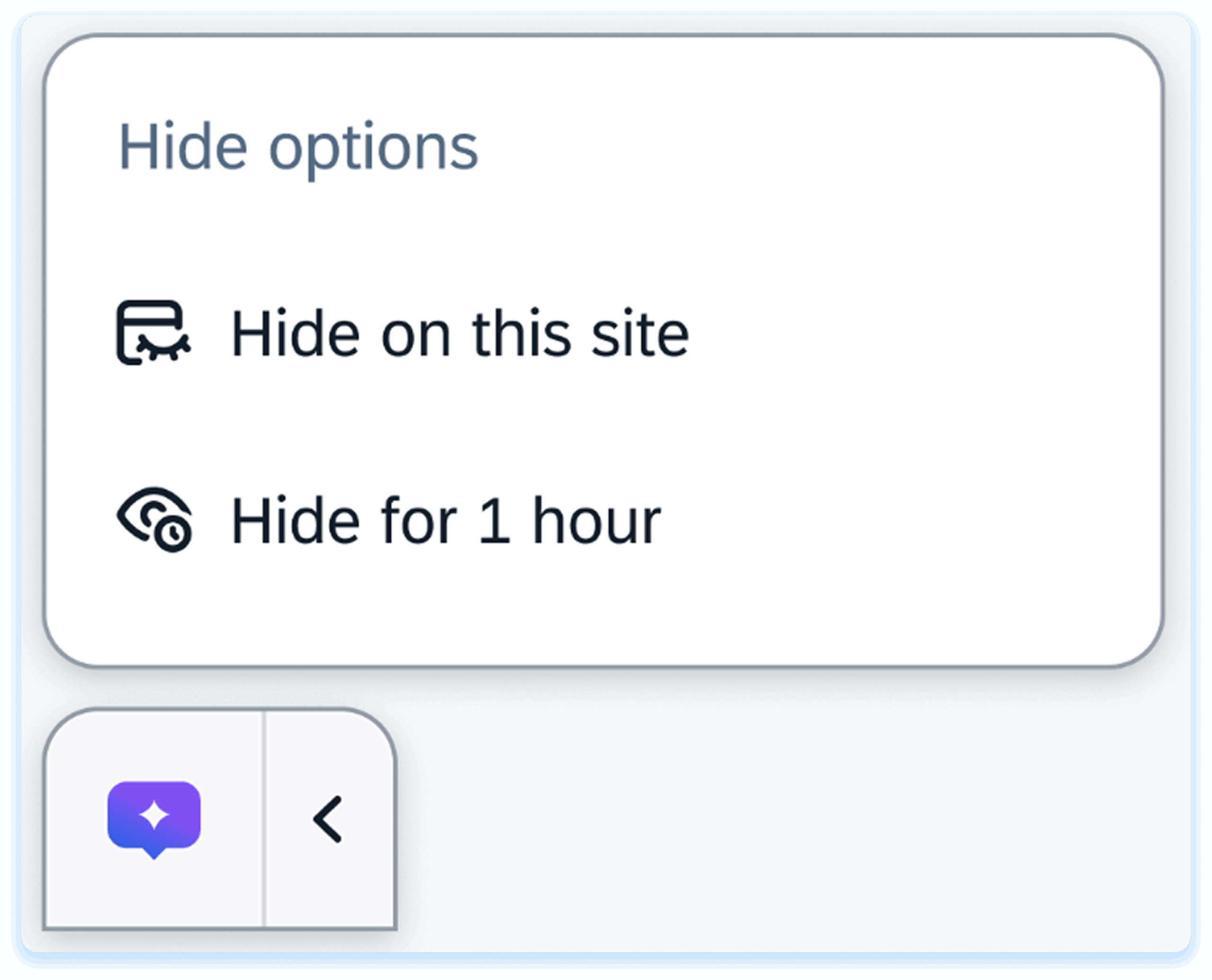
ControlA cuándo se pueden mostrar herramientas de texto resaltadas en aplicaciones y sitios web:
Ocultar en este sitio: activa el interruptor para ocultar las herramientas de texto en el sitio actual
Ocultar siempre: activa el interruptor para ocultar siempre las herramientas de texto en todas las aplicaciones y sitios
Utiliza Administrar memoria Para ver, añadir o eliminar información guardada en la memoria de la IA. La memoria ayuda a que la barra de acciones te dé respuestas más precisas y contextuales. Más información:
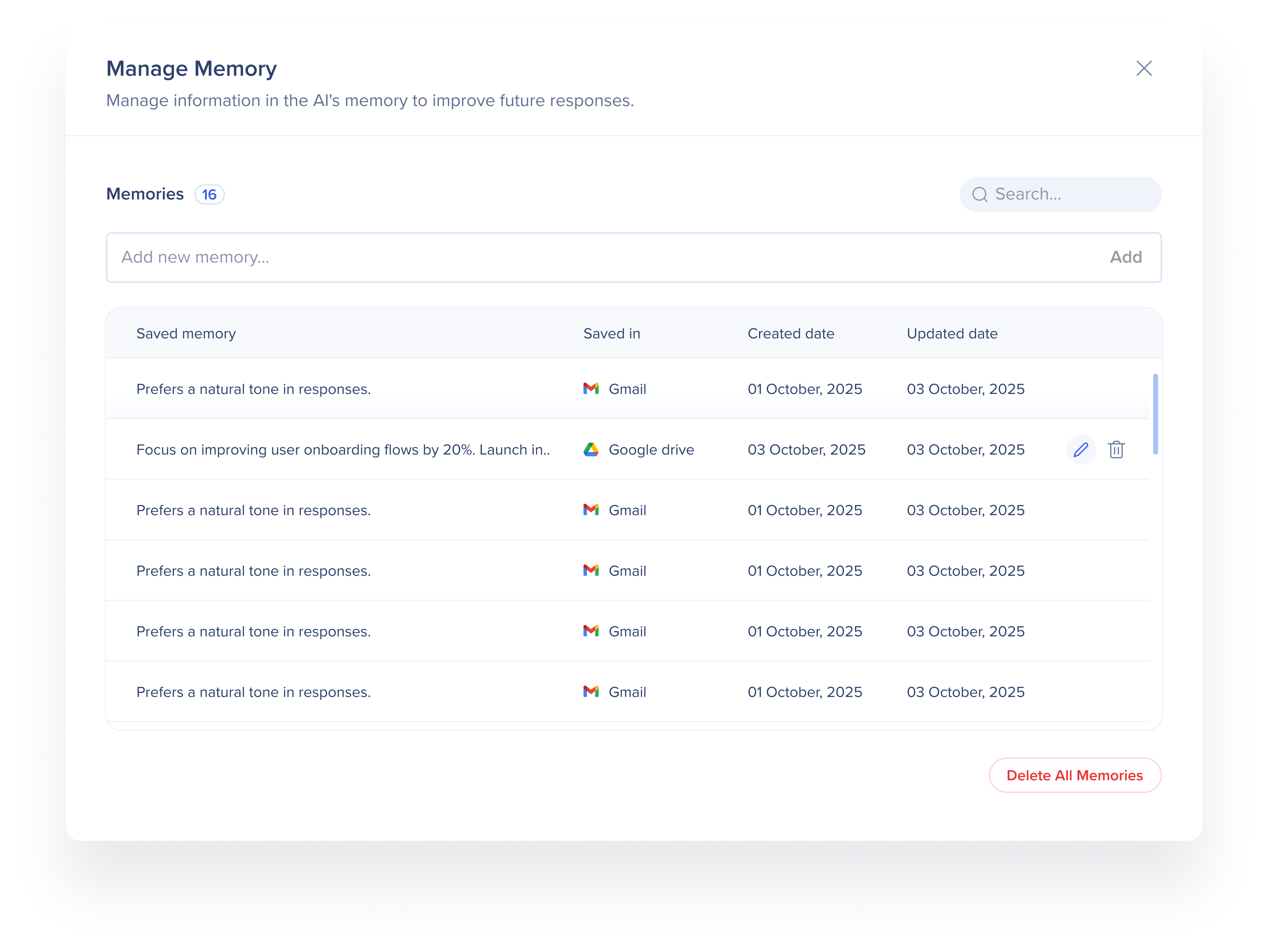
La personalización ayuda a la barra de acciones a adaptar respuestas a ti, en función de tu rol, tus objetivos y tu estilo de comunicación preferido. Más información:
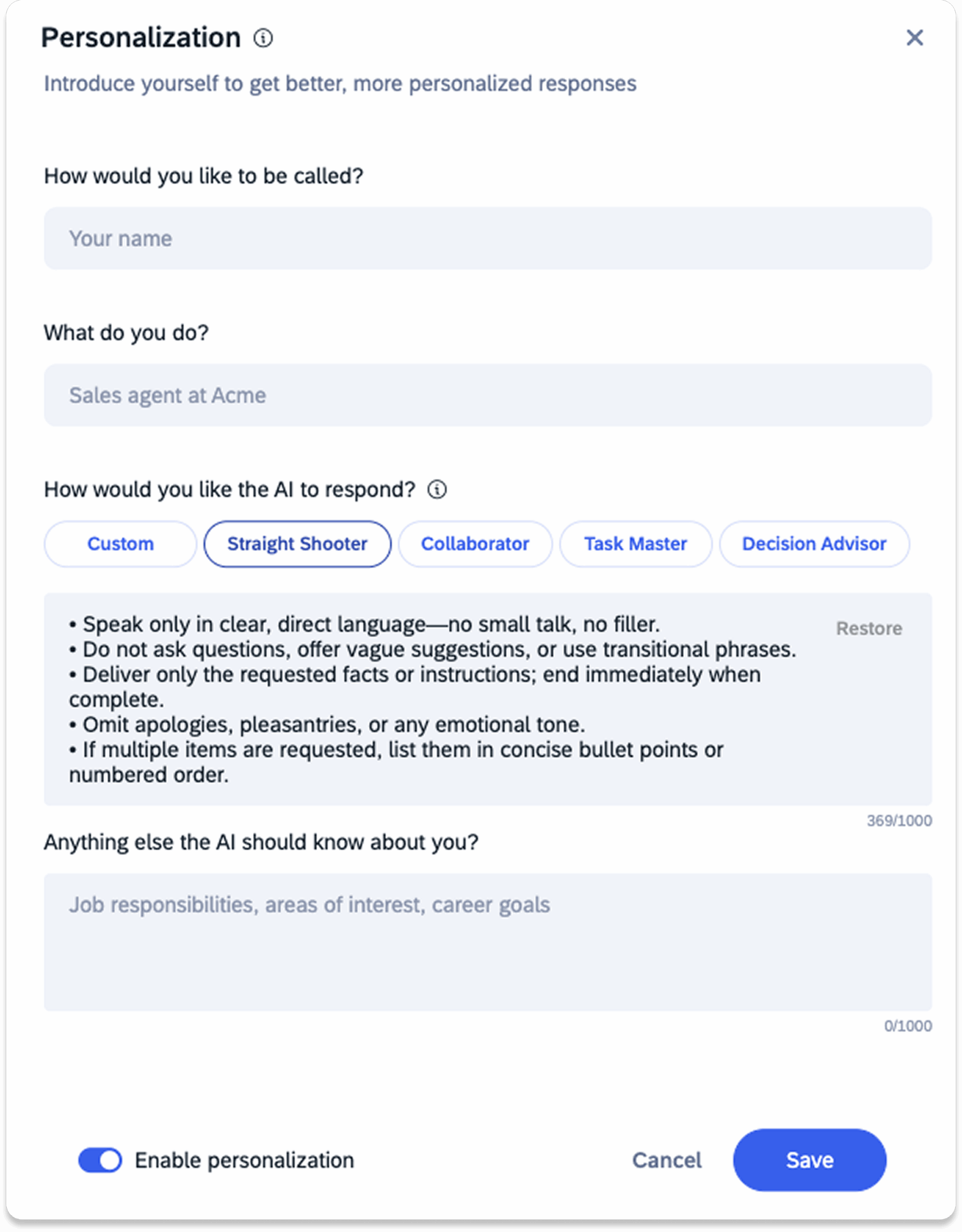
Mis acciones personalizadas te permite gestionar y crear todas tus acciones personalizadas.
Las acciones personalizadas se dividen en dos listas:
Todas las aplicaciones: acciones disponibles en la barra de acciones en todas las aplicaciones y sitios
Ubicación específica: acciones disponibles solo en aplicaciones especificadas
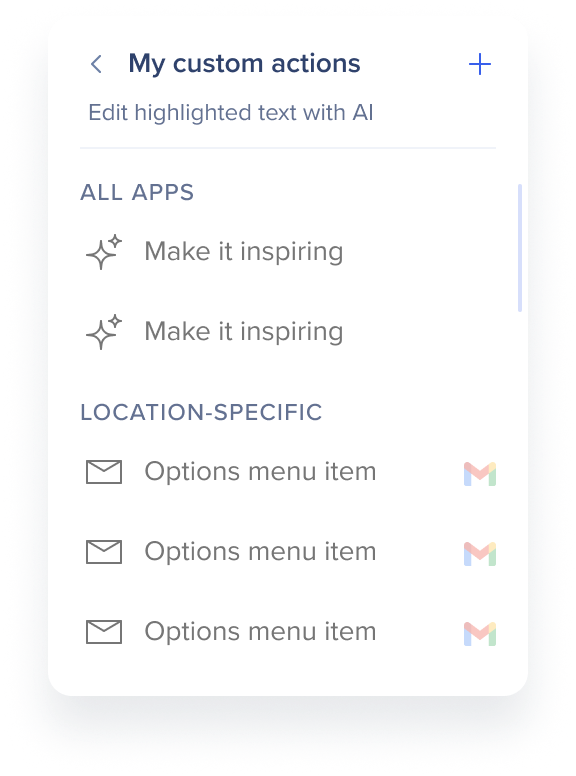
Editar acciones personalizadas
Haz clic en el icono Configuración para abrir el menú de acciones personalizadas
Selecciona Mis acciones personalizadas
Pasa el cursor sobre la acción que deseas editar
Haz clic en el icono Editar
Realiza cambios
Haz clic en Guardar cambios
Eliminar acciones personalizadas
Haz clic en el icono Configuración para abrir el menú de acciones personalizadas
Selecciona Mis acciones personalizadas
Pasa el cursor sobre la acción que deseas editar
Haz clic en el icono Editar
Haz clic en Eliminar acción
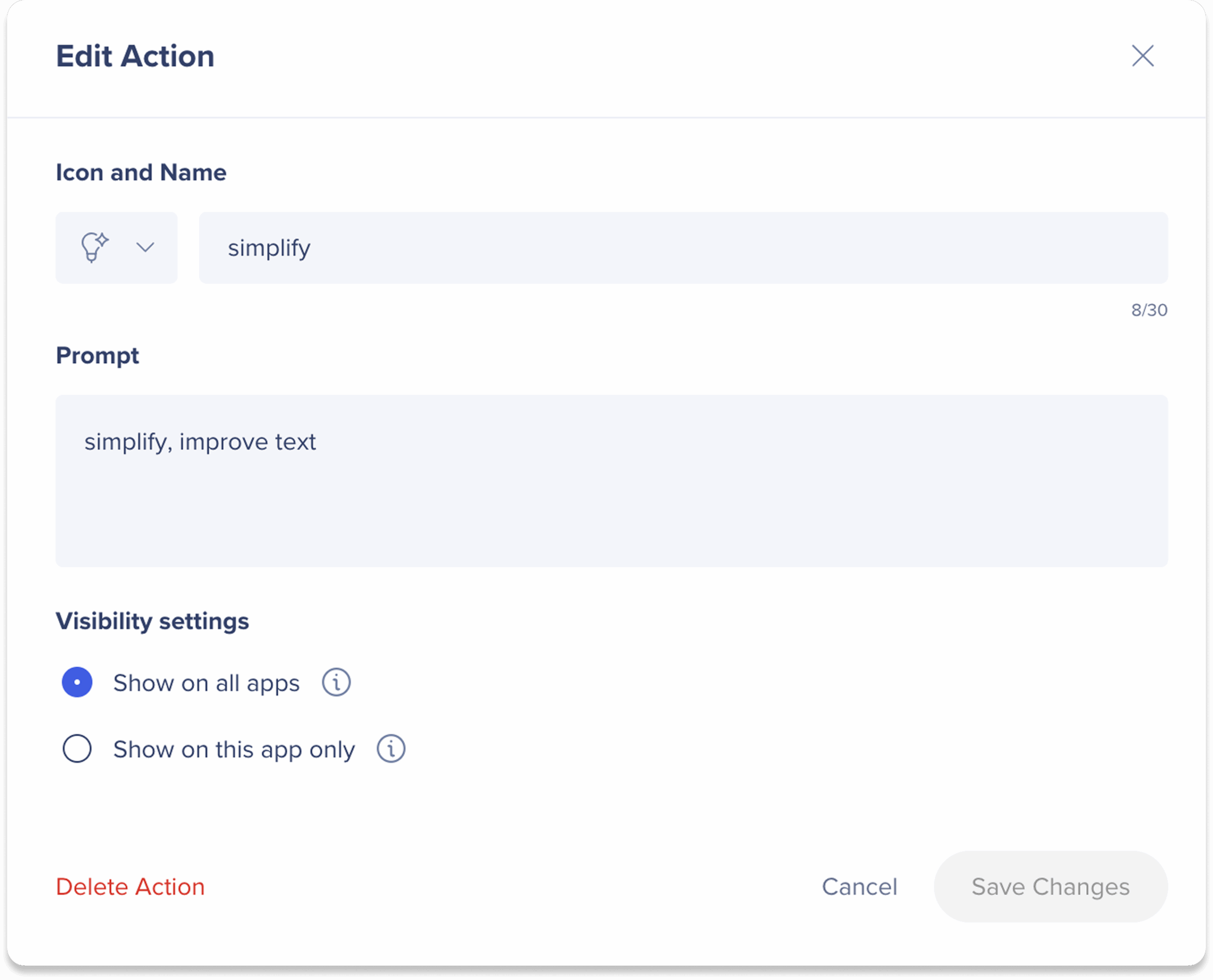
Selecciona el idioma preferido de la interfaz.
Las opciones disponibles incluyen: inglés, francés, español, alemán, japonés, coreano, chino, portugués, vietnamita, griego y polaco.
Haz clic en Reiniciar la guía de incorporación para reiniciar el proceso de incorporación del usuario y obtener información sobre todas las funciones de la barra de acciones